
どうも、オノデラです^^
ブログを始めるならサーバーの存在を知っておく必要があります。

サーバー?なにそれ?
こんな風に思う方もいるでしょう。
ブログを書いていくならサーバーのことを簡単にでも知っておくと役立つのでぜひ覚えてくださいね。
サーバーにもいくつかの種類がありますが、ここではエックスサーバーの登録について解説していきます。
【動画】エックスサーバーの登録方法
サーバーとは
そもそもサーバーとは何か解説します。
僕らがインターネットを使ってサイトのページを見る時、ブラウザを使いますよね。
ブラウザはサーバーに保存されているファイルを取りにいって、パソコンの画面に表示してくれます。
イメージとしては以下のような感じ。

インターネット上に自分のサイト・ページを公開するためにはサーバー会社と契約する必要があります。
個人ブログを立ち上げる上で代表的なサーバー会社は下記の通り。
- ロリポップ
- スターサーバー
- バリュサーバー
- エックスサーバー
- さくらのレンタルサーバー
僕はエックスサーバーを利用しています。
エックスサーバーにはワードプレスブログ初心者にとって使いやすい特徴やメリットがあります。
Xserver(エックスサーバー)の特徴
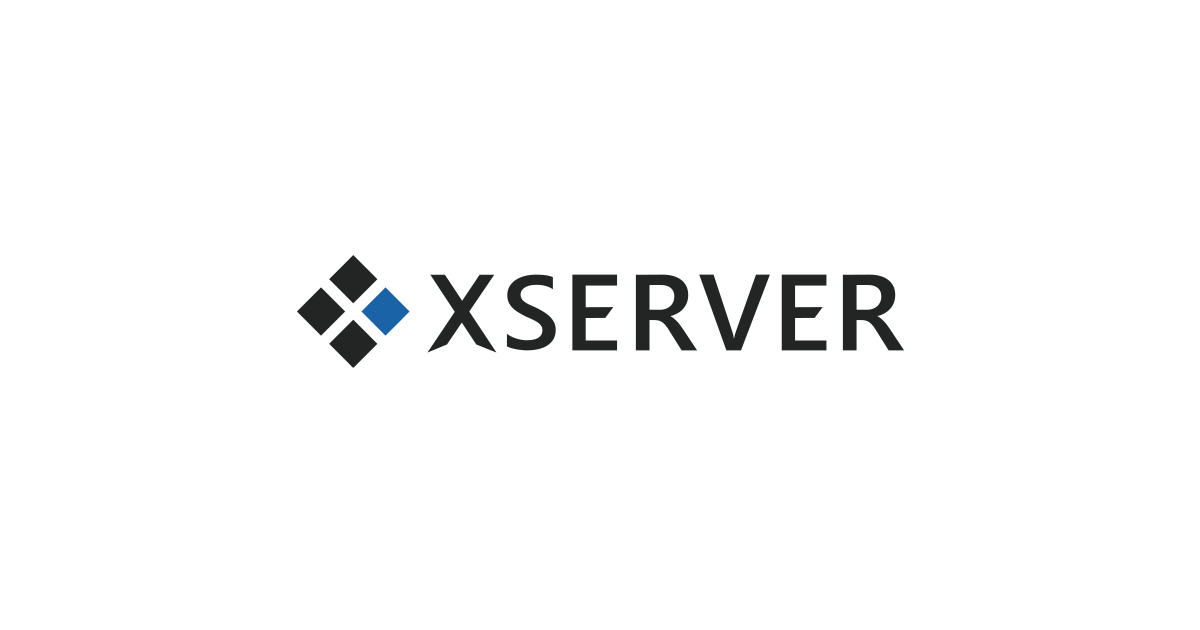
ここではエックスサーバーの特徴について紹介していきます。
エックスサーバーの料金・プラン
エックスサーバーが提供しているプランは3つあります。
それぞれのプランと料金、容量について表でまとめました。
| プラン | 初期費用 | 年間料金 | ディスク容量 |
| X10 | \3,000 | \12,000 | 200GB |
| X20 | \3,000 | \24,000 | 300GB |
| X30 | \3,000 | \48,000 | 400GB |
どのプランも年間で1万円を超えますが、X10プランに関しては月に換算すると1,000円となります。
そう考えるとだいぶ格安で契約できると考えることができますよね。
1年契約が最も安い契約となりますが、他にも3ヵ月契約と6ヵ月契約もできます。
X10プランにおける契約期間別の料金は下記の通り。
- 3ヶ月契約:3,600円 (1,200円 /月)+初期費用3,000円=合計6,600円
- 6ヵ月契約:6,600円 (1,100円 /月)+初期費用3,000円=合計9,600円
- 1年契約:12,000円 (1,000円 /月)+初期費用3,000円=合計15,000円
サイトを作るなら長期で運営することが大半だと思います。
少しでも安くするためにも1年契約で申し込むことをオススメします。
ネットビジネスをしていく上で自己投資は必須。
少しでも浮いたお金で投資していくマインドを持つようにしましょう。
👉成功するためには自己投資が必須!自己投資先は大きく分けて3つです
エックスサーバーのメリット
ワードプレスブログ初心者がサーバーを選ぶ時にはエックスサーバーはオススメです。
エックスサーバーをオススメする理由としては、
- 容量が大きい
- 表示速度が速い
- 費用対効果が良い
- 24時間365日対応サポート
- 大量アクセスに対する耐性が強い
- ドメイン・メールアドレスを無制限に高い
といった特徴があるからです。
ワードプレスブログを始めたての初心者ですと分からないことばかりです。
分からない点はサポート担当に問い合わせると丁寧に回答してくれるのですぐに問題解決できるので安心。
僕もサイトが表示されなくなった時がありましたが、エックスサーバーの担当者に問い合わせたところ、数時間後には回答が返ってきてすぐにサイトが表示されるようになりました。
どの料金プランで契約したらいいのか
3つのプランがありますが、初心者の場合、X10プランを推奨します。
本気でブログで稼ぎたいという方は初めからX30プランでも良いですが、後からプラン変更もできるのでX10 プランから始めるのが無難ですね。
実際、僕は他のサイトも運営しており、X10プランで契約しています。
現時点で10000MBを使用しており、空き容量が約200000MBしか残っていませんが、あと数年は大丈夫だと思います。
サーバー代は年間1万円ほどかかり、そこに投資することすら抵抗感が出てくると思います。
でもブログを継続していれば、月10万、100万と稼げるようになります。
目先の事ばかりにとらわれず、長期のスパンで考えて最良の選択ができるようになるといいですね!
エックスサーバーの登録方法
エックスサーバーに登録する手順を画像付きで解説していきます。
1.エックスサーバーにアクセスします。
2.「お申し込み」ボタンの上にポインタを持ってくる(マウスホーバー)と、さらにメニューが開かれます。
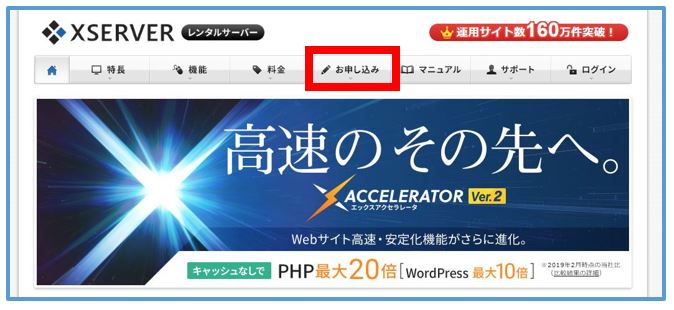
3.「お申し込みフォーム」をクリックします。
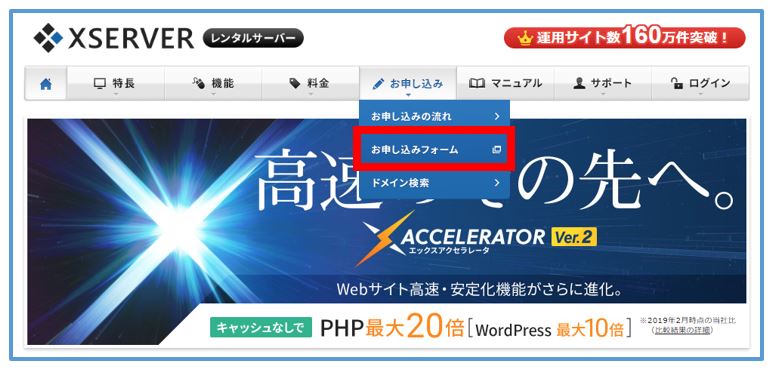
4.「新規お申し込み」をクリックします。
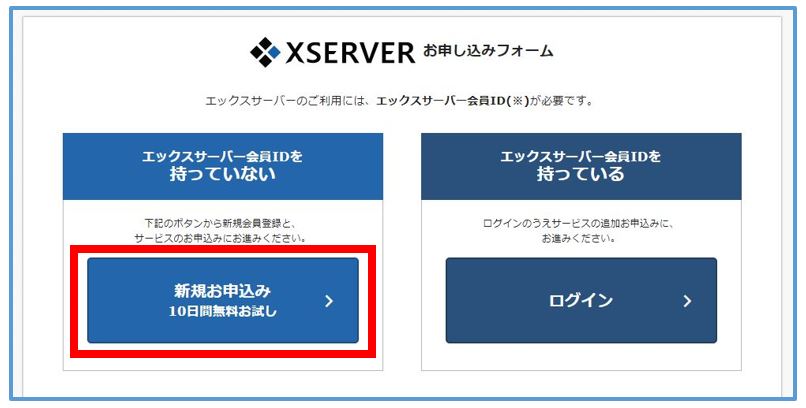
5.必要事項を記入していきます。サーバーIDは好きな文字列を入力してください。

6.「利用規約」「個人情報の取り扱いについて」に同意のチェックを入れたら、「お申し込み内容の確認」ボタンをクリックします。
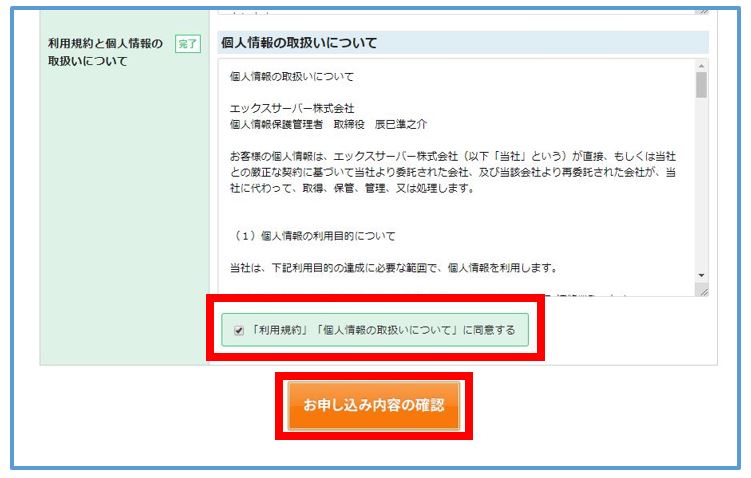
7.内容を確認後、「SMS認証・電話認証をする」をクリック。
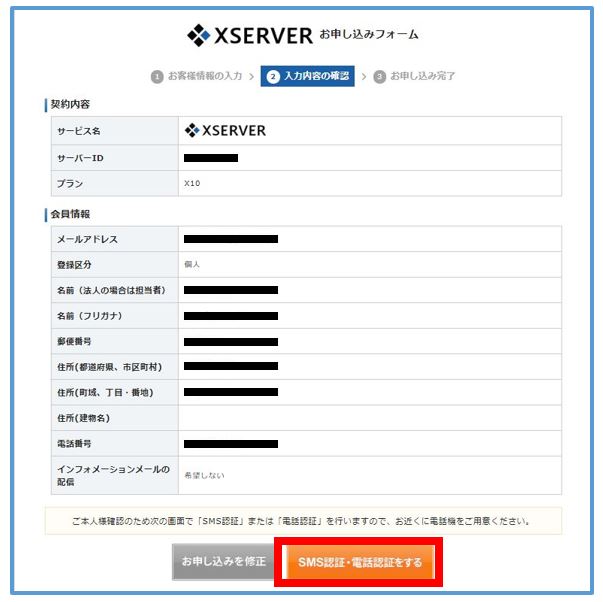
認証が完了したら、これでお申し込みは完了です。
8.登録したメールアドレスにログイン情報が届きます。

このメールは非常に大切なので無くさないようにしっかり管理しておきましょう。
次に契約料金の支払い手続きに移ります。
9・メールに記載されている会員ID(メールアドレスでも可)とパスワードを使ってインフォパネルにログインし、「料金のお支払い/請求書発行」をクリックしてください。
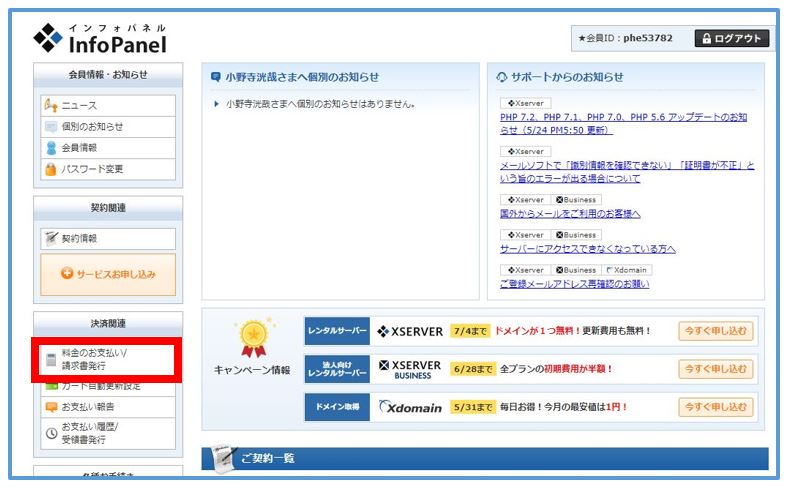
10.更新期間を選び「お支払い方法を選択する」をクリックします。

その後、支払方法について選択できる画面が出てくるので、自分に合った支払方法を選ぶようにしてください。
エックスサーバーは10日間の無料期間を設けていますので、この期間に支払いを済ませるようにしましょう。
支払いが10日以内にできていないとサーバーを止められてしまうのでご留意ください。
登録したら即日入金すれば問題ありません。
エックスサーバーの使い方
エックスサーバーの基本的な使い方について紹介します。
ログイン情報が各サービスで異なる
エックスサーバーには主に3つのサービスを利用することができます。
- インフォパネル
- サーバーパネル
- ファイルマネージャ
各サービスの管理画面にログインする際に使用するID・パスワードは異なるので頭に入れておいてください。
僕が初めてエックスサーバーを利用した時、各サービスごとにログイン情報が異なる点に戸惑いました。
これらの管理画面はメニューバーのログインから入れます。
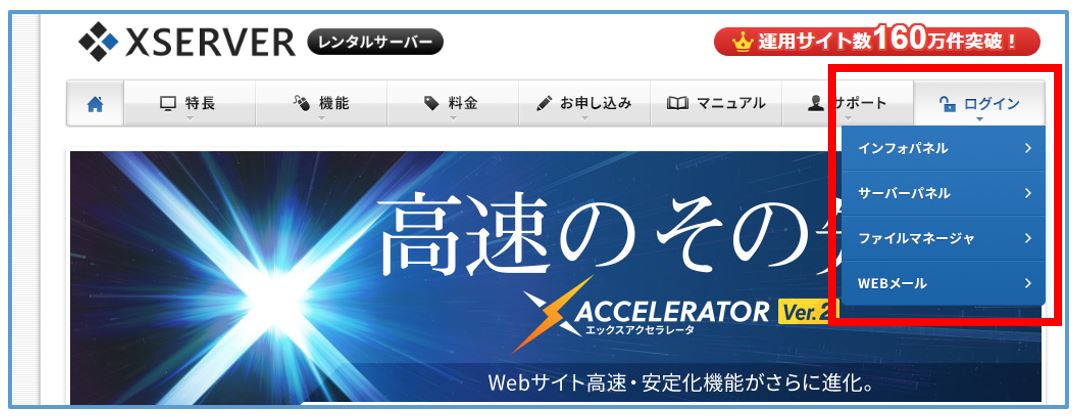
これから、どのIDとパスワードを使えばいいのかも含めて、各サービスの説明をしていきますね。
インフォパネル
インフォパネルのログイン情報はメール内のユーザーアカウント情報と紐づいています。
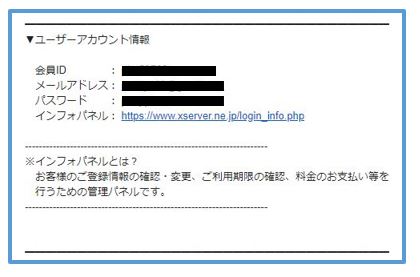
インフォパネルでは会員情報の確認や変更ができます。
サーバーの契約金はこの画面が行うことができます。
プランの変更もこちらから可能となっていますね。
引っ越しなどで住所が変更したらインフォパネルから設定変更を忘れずにしましょう。
サーバーパネル
サーバーパネルのログイン情報はメール内のサーバーアカウント情報と紐づいています。
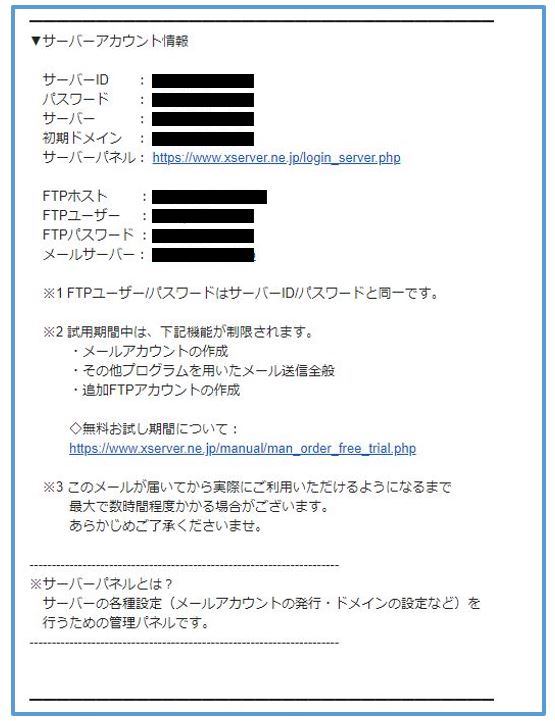
サーバーパネルでは、サーバーのアカウント情報やサーバーに関わるデータベース情報などの確認や変更をすることができます。
ワードプレスとサーバーを紐づけるのもこの画面から行います。
セキュリティ強化のためのSSL化もサーバーパネルからできるのでサイトを構築したらすぐにこの画面から設定しましょう。
ファイルマネージャ
ファイルマネージャもメール内のサーバーアカウント情報からログインできます。
ここではサーバーに格納されているファイルを管理することができます。
ファイルの中身を編集したり、新たなファイルをアップロードしたりすることでサイトをカスタマイズできるので必要に応じて利用しましょう。
しかし、Web系にあまり詳しくない人が操作するとサイトが表示されなくなることもあるので慎重に使うようにしてください。
まとめ
- サーバーとは書いた記事などのファイルを保存する場所
- 個人ブログを運営するならエックスサーバーがおすすめ
- エックスサーバーの各管理画面のログイン情報が異なるので要注意
初めは慣れることだけでも精いっぱいだと思いますが、大変なのは最初だけです。
数か月も操作していれば、難なく操作できるようになるまで頑張りましょう。
慣れないうちから色々といじりすぎると大変なことになるので、操作する時はしっかり調べながら慎重に進めてください。
もし、分からない点があれば無料メルマガの特典として音声相談もしていますので気軽にご利用ください^^
ラインからでもブログに関する相談は受け付けています。























